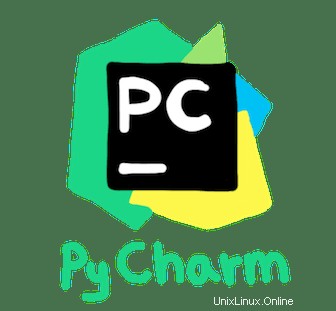
En este tutorial, le mostraremos cómo instalar PyCharm en Ubuntu 20.04 LTS. Para aquellos de ustedes que no lo sabían, PyCharm es un IDE para el desarrollo de Python y ha sido considerado como uno del mejor IDE de Python por expertos. El IDE viene con una edición profesional y comunitaria. La edición comunitaria es gratuita, pero la edición profesional tiene más funciones.
Este artículo asume que tiene al menos conocimientos básicos de Linux, sabe cómo usar el shell y, lo que es más importante, aloja su sitio en su propio VPS. La instalación es bastante simple y asume que se están ejecutando en la cuenta raíz, si no, es posible que deba agregar 'sudo ' a los comandos para obtener privilegios de root. Le mostraré la instalación paso a paso de PyCharm en un servidor Ubuntu 20.04 (Focal Fossa). Puede seguir las mismas instrucciones para Ubuntu 18.04, 16.04 y cualquier otra distribución basada en Debian como Linux Mint.
Requisitos previos
- Un servidor que ejecuta uno de los siguientes sistemas operativos:Ubuntu 20.04, 18.04 y cualquier otra distribución basada en Debian como Linux Mint o Elementary OS.
- Se recomienda que utilice una instalación de sistema operativo nueva para evitar posibles problemas.
- Un
non-root sudo usero acceder alroot user. Recomendamos actuar como unnon-root sudo user, sin embargo, puede dañar su sistema si no tiene cuidado al actuar como root.
Instala PyCharm en Ubuntu 20.04 LTS Focal Fossa
Paso 1. Primero, asegúrese de que todos los paquetes de su sistema estén actualizados ejecutando el siguiente apt comandos en la terminal.
sudo apt update sudo apt upgrade
Paso 2. Instalación de PyCharm en Ubuntu 20.04.
- Instala PyCharm en Ubuntu usando Snap.
Puede instalar PyCharm desde Snap Store con el siguiente comando, seleccione su versión preferida para instalar:
$ sudo snap install pycharm-community --classic OR $ sudo snap install pycharm-professional --classic OR $ sudo snap install pycharm-educational --classic
Puede iniciar PyCharm usando el siguiente comando:
$ pycharm-community OR $ pycharm-professional OR $ pycharm-educational
Paso 3. Acceso a PyCharm.
Ahora, puede ejecutar PyCharm desde el menú de aplicaciones de Ubuntu 20.04 LTS.
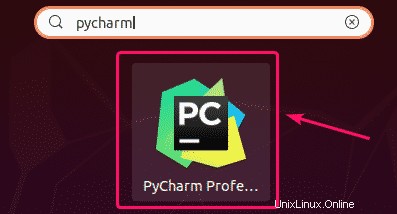
¡Felicitaciones! Ha instalado PyCharm correctamente. Gracias por usar este tutorial para instalar PyCharm en el sistema Ubuntu 20.04 LTS (Focal Fossa). Para obtener ayuda adicional o información útil, le recomendamos que consulte el PyCharm oficial sitio web.